بعد إصدار مبكر غير متوقع من نظام التشغيل iOS 11.2 ، قلبت Apple يوم الثلاثاء التبديل على Apple Pay Cash.
مثل PayPal أو Venmo ، فإن Apple Pay Cash هي ميزة دفع نظير إلى نظير تسمح لك بإرسال واستقبال الأموال من خلال iMessage. لا تسهل Apple Pay Cash سداد أي شخص فحسب ، بل إنها تضع أيضًا بطاقة رقمية في تطبيق محفظة iOS لاستخدامها في عمليات الشراء في الحياة الحقيقية. وفي اختباراتي ، إنها بقعة حقاً.
إليك كل ما تحتاج إلى معرفته حول نظام الدفع الجديد.

المتطلبات
لاستخدام Apple Pay Cash ، يجب أن يكون لديك جهاز iOS مثبت عليه نظام التشغيل iOS 11.2 ، ويعيش في الولايات المتحدة ويتم تمكين المصادقة الثنائية على حساب Apple ID الخاص بك. بالإضافة إلى ذلك ، ستحتاج إلى إضافة بطاقة ائتمان أو خصم إلى تطبيق المحفظة لاستخدامها مع Apple Pay.
تمكين المصادقة الثنائية في الإعدادات > iCloud (أعلى تطبيق الإعدادات ، حيث يكون اسمك)> كلمة المرور والحماية > المصادقة الثنائية واتباع المطالبات.
أضف بطاقة ائتمان أو خصم إلى تطبيق المحفظة من خلال فتح المحفظة وتحديد علامة "+" في الزاوية العلوية اليسرى. امسح بطاقتك وأدخل المعلومات المطلوبة عند مطالبتك بذلك.
الإعداد الأولي

بعد تثبيت iOS 11.2 ، في المرة الأولى التي تقوم فيها بتشغيل تطبيق Messages ، قد يتم تحييدك برسالة تتيح لك معرفة أن Apple Pay Cash متوفر الآن على جهازك. انقر فوق " متابعة" ، وتوافق على الشروط وانتظر حتى تقوم Apple بإنشاء بطاقة Apple Cash Cash الرقمية الخاصة بك. إذا لم تشاهد المطالبة ، يمكنك تشغيل عملية الإعداد يدويًا في الإعدادات > المحفظة و Apple Pay.
التحقق من الهوية
بعد إنشاء بطاقة Apple Pay Cash ، خذ بضع ثوانٍ للتحقق من هويتك. قد يسألك أو لا يسألك Apple Pay Cash ما إذا كنت ترسل وتقبل نقودًا أقل من 500 دولار في معاملة معينة.
لإثبات هويتك ، افتح تطبيق المحفظة ، حدد بطاقة Apple Pay Cash وانقر على زر المعلومات (الحرف "i" مع وجود دائرة حوله).
انقر المقبل تحقق الهوية . سوف يطلب منك معلومات شخصية بما في ذلك اسمك ورقم الضمان الاجتماعي وتاريخ الميلاد وعنوان المنزل. قد يُطلب منك أيضًا الإجابة عن بعض الأسئلة المتعلقة بسجلك الشخصي أو إرسال صورة لرخصة القيادة الخاصة بك أو بطاقة هويتك.
أضف المال إلى بطاقتك
بطاقة Apple Pay Cash الخاصة بك تشبه إلى حد ما الحساب المصرفي الرقمي. يمكنك إضافة الأموال إلى البطاقة لحفظها ، أو عندما تتلقى المال من جهة الاتصال ، فسيتم تخزينها تلقائيًا على رصيد البطاقة ، مثلما هو الحال في Venmo أو Square Cash.
على سبيل المثال ، عند بدء أول رصيد لبطاقة Apple Cash Cash الخاصة بك هو $ 0. إذا أرسل إليك شخص ما 50 دولارًا ، فسيتم تخزينه على بطاقة Apple Pay Cash بدلاً من الانتقال مباشرةً إلى حسابك المصرفي. لا تقلق ، يمكنك نقله - أكثر من ذلك في دقيقة واحدة.
إذا كنت تريد إضافة أموال إلى بطاقة Apple Pay Cash ، فانتقل إلى الإعدادات > المحفظة و Apple Pay > Apple Pay Cash > Add money . سيطلب منك مبلغًا لتحصيل رسوم من بطاقة الائتمان أو الخصم التي تم إعدادها في تطبيق المحفظة. إذا لم تضف المال قبل إرساله إلى صديق ، فسيتم سحب هذه الأموال مباشرة من حسابك المصرفي.
إرسال أو طلب النقود

باستخدام تطبيق الرسائل ، يمكنك إرسال أموال أو تلقيها إلى زملائك من مستخدمي Apple Pay Cash. في سلسلة محادثات ، انقر على رمز تطبيق iMessage وحدد Apple Pay Cash من قائمة تطبيقات iMessage.
إذا لم يتم إعداد Apple Pay Cash في جهة الاتصال ، فسيخبرك التطبيق بأنه لا يمكنه قبول الدفعات. إذا لم يكن الأمر كذلك ، فيمكنك متابعة عملية النقل. أدخل المبلغ بالدولار ، متبوعًا بالرسالة أو الطلب. سيتم ملء حقل نص الرسالة باستخدام المعاملة ، حيث يمكنك إضافة رسالة قبل الإرسال.
بشكل افتراضي ، سيستخدم Apple Pay Cash رصيد بطاقتك أولاً ، متبوعًا بمصدر بديل للدفع قمت بإعداده في تطبيق المحفظة. ستحتاج إلى الموافقة على كل معاملة صادرة باستخدام Touch ID أو Face ID ، تمامًا كما تفعل عند استخدام Apple Pay في موقع البيع بالتجزئة أو عبر الإنترنت.
بدلاً من ذلك ، يمكنك إخبار Siri بإرسال طلب أو مبلغ دولار إلى جهة اتصال.
أبل ووتش

مع watchOS 4.2 ، يمكن إجراء معاملات Apple Pay Cash مباشرة من معصمك. عند إنشاء iMessage على الساعة ، سيكون زر Apple Pay موجودًا. اضغط عليها ، حدد المبلغ وإرسال دفعة أو طلب نقدا.
باستخدام النقدية الخاصة بك لمدفوعات IRL
ستقبل Apple Pay Cash المعاملات الواردة تلقائيًا دون الحاجة إلى موافقتك. يمكنك تغيير هذا الإعداد إذا كنت تفضل الموافقة على كل معاملة في الإعدادات > المحفظة و Apple Pay > Apple Pay Cash > قبول الدفعات يدويًا .

عند استخدام Apple Pay ، سيكون لديك خيار استخدام بطاقة Apple Pay Cash والرصيد التالي في مواقع البيع بالتجزئة أو عند التسوق عبر الإنترنت. وينطبق نفس الشيء على إرسال الأموال من خلال Apple Pay Cash - سيكون لديك خيار استخدام رصيدك الحالي للمعاملة.
ابحث عن رمز PIN الخاص بك
تتطلب بعض مواقع البيع بالتجزئة رمز PIN عند استخدام Apple Pay. تحتوي بطاقة Apple Pay Cash على رقم تعريف شخصي ، يمكنك العثور عليه في Settings > Wallet & Apple Pay > Apple Pay Cash under Card Details.
سجل المعاملات وإلغاء المدفوعات

لعرض سجل معاملات Apple Pay Cash ، انتقل إلى الإعدادات > المحفظة و Apple Pay > Apple Pay Cash وحدد علامة التبويب "المعاملات" بالقرب من أعلى الشاشة.
حدد معاملة لعرض مزيد من التفاصيل ، مثل الحالة الحالية والمبلغ ومعرّف المعاملة. إذا كان الشخص الذي أرسلت أموالًا إليه لم يقبل دفعتك ، فهذا هو المكان الذي يمكنك فيه إلغاء المعاملة قبل اكتمالها.
كيفية "صرف النقود"

إذا كنت تفضل الاحتفاظ بأموالك في حسابك المصرفي الفعلي وليس في بطاقة الخصم المباشر الرقمية ، فستحتاج إلى إضافتها إلى حساب Apple Pay Cash.
انتقل إلى الإعدادات > المحفظة و Apple Pay > Apple Pay Cash > التحويل إلى البنك > إضافة حساب مصرفي .
أدخل أرقام التوجيه والحساب الخاصة بك عندما يُطلب منك ذلك. بمجرد أن تقوم Apple بالتحقق من المعلومات ، أدخل المبلغ الذي تريد نقله إلى حسابك المصرفي وقم بتفويض العملية.
وفقًا لإخلاء المسؤولية بعد طلب النقل ، يمكن أن يستغرق ذلك من يوم واحد إلى ثلاثة أيام عمل حتى يكتمل النقل.
نشر لأول مرة في 8 تشرين الثاني ، الساعة 12:05 مساءً بتوقيت المحيط الهادي.
التحديث في 4 ديسمبر ، 10:28 صباحًا بتوقيت المحيط الهادئ: إضافة تفاصيل جديدة بعد إطلاق iOS 11.2.
التحديث 5 ديسمبر 8:20 صباحًا PT: يضيف تأكيدًا لمزيد من أجهزة iPhones التي تتلقى الميزة ، وما ستراه عند تشغيله.
10:34 بتوقيت المحيط الهادي: يضيف أن إطلاق Apple Pay Cash أصبح رسميًا الآن وأن نظام OS 4.2 قيد التشغيل.

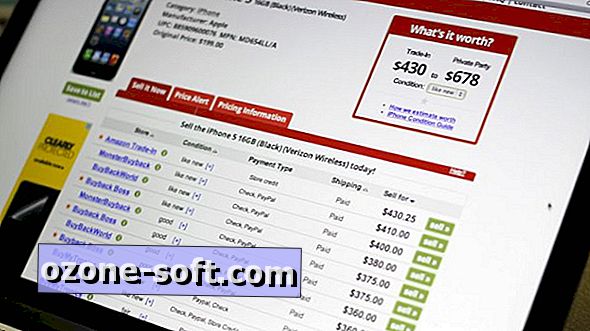











ترك تعليقك